So führen Sie Excel stapelweise mit WPS zusammen
- 藏色散人Original
- 2020-03-10 09:11:279028Durchsuche

Wie füge ich Excel stapelweise mit WPS zusammen?
Nehmen Sie die WPS 2019-Version als Beispiel:
Empfohlen: „Excel-Tutorial“
Informationen zum Zusammenführen mehrerer Excel-Tabellen in WPS In einer Tabelle können Sie den Vorgang mithilfe der folgenden Schritte abschließen:
1 Öffnen Sie das Dokument „Tabelle (Excel)“
2 Tabellen – Mehrere Arbeiten „Arbeitsblätter in einer Arbeitsmappe zusammenführen“;
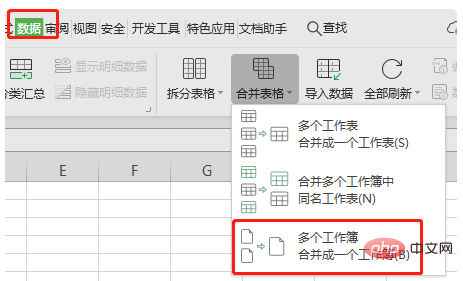
3. Markieren Sie die Arbeitsblätter, die zusammengeführt werden sollen.
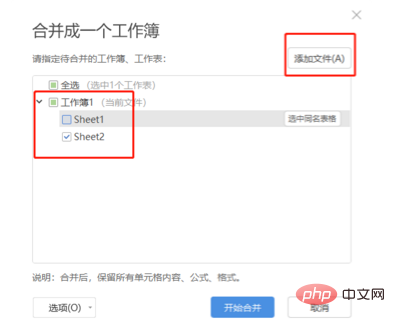
Tipp: Beim Einrichten eines zusammengeführten Arbeitsblatts können Sie auch andere „Tabellendokumente (Excel)“ hinzufügen, um Arbeitsblätter aus anderen Dokumenten zum Zusammenführen auszuwählen.
Das obige ist der detaillierte Inhalt vonSo führen Sie Excel stapelweise mit WPS zusammen. Für weitere Informationen folgen Sie bitte anderen verwandten Artikeln auf der PHP chinesischen Website!

